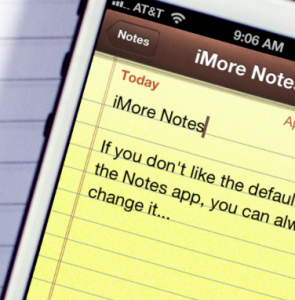 Le note che teniamo sul nostro iPhone possono essere di fondamentale importanza. Potrebbero servirci per lavoro, oppure semplicemente per farle vedere a qualcuno e condividerle. Ma come fare se le note sono sul nostro iPhone e ci servono invece sul PC?
Le note che teniamo sul nostro iPhone possono essere di fondamentale importanza. Potrebbero servirci per lavoro, oppure semplicemente per farle vedere a qualcuno e condividerle. Ma come fare se le note sono sul nostro iPhone e ci servono invece sul PC?
Semplice. C’è una procedura ufficiale, della quale vi parleremo tra pochissimo. Vediamo insieme come sincronizzare le note di iPhone sul nostro PC.
Di cosa avremo bisogno? Quali software usare?
Non avremo bisogno di software specifici, ma soltanto di:
- iTunes all’ultima versione;
- Outlook, anche questo all’ultima versione.
Controlliamo di avere installate le ultime versioni disponibili e saremo pronti a procedere.
Sincronizzazione con iTunes
Colleghiamo l’iPhone al nostro PC con il cavo USB ufficiale. Attendiamo l’apertura automatica del software e, se questa non dovesse avvenire, procediamo noi ad aprire iTunes. Troviamo l’icona del nostro iPhone, apriamo il tab Contatti e spuntiamo l’opzione Sincronizza. Dal menù a tendina dovremo scegliere Outlook.
Ora pigiamo sul bottone Sincronizza. Dopo qualche minuto la sincronizzazione sarà terminata e potremo passare al prossimo step.
Le note, disponibili su Outlook
Apriamo Outlook. Ci renderemo conto del fatto che sono state caricate nel tab Note di Outlook, pronte ad essere lette, modificate o cancellate. Da questo momento in avanti, ogni volta che collegheremo il nostro iPhone al PC, le note verranno sincronizzate.
Funziona anche al contrario
Bisogna però in questa specifica guida fare un’avvertenza decisamente importante. La sincronizzazione funziona in entrambe le direzioni. Questo vuol dire che le modifiche che farete su Outlook verranno trasferite automaticamente anche su iPhone. Questo vuol dire che dovrete stare attenti a modificare le note che vorrete intatte sul vostro smartphone, pena il perderle per sempre.
Ci sono altri software?
No, non sono disponibili altri software ufficiali per sincronizzare le note su iPhone (e anche su iPad) con il vostro PC. Avrete la necessità dunque di ricorrere sia a iTunes che a Outlook.
 Scopri la Mela
Scopri la Mela


